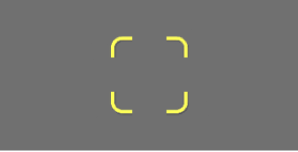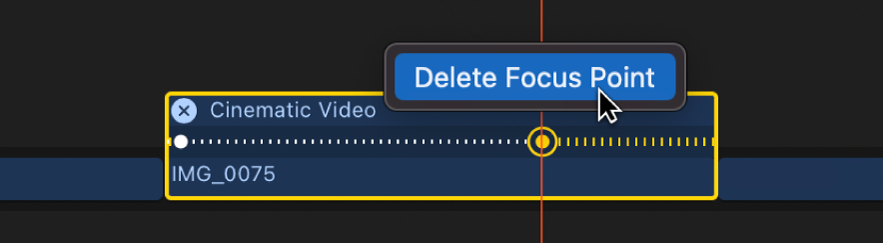在 Mac 版 Final Cut Pro 中调整“电影效果”模式片段中的焦点
在 iPhone 上以“电影效果”模式录制视频时,“相机” App 会自动对准场景中最有可能的对焦主体。在背景中,它还会跟踪视频片段中其他潜在主体的焦点。如果其他项目进入取景框内,相机可能会自动将焦点切换到该项目。例如,如果你正在对焦到的主体偏离了中心(或相机发生了平移),且另一个项目进入了视图,相机可能会自动对焦到第二个项目。
启用“电影效果”调整后,你可以在“电影效果”模式视频片段中的主体之间切换焦点、将焦点锁定到主体或者将焦点固定在离摄像机特定位置处的点上。
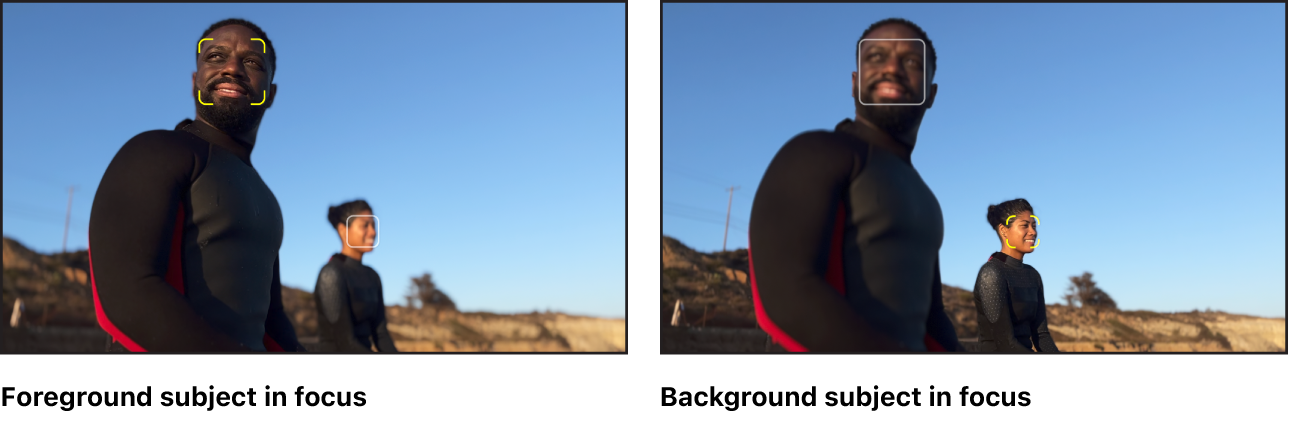
在“电影效果”模式片段中切换焦点
将焦点锁定到“电影效果”模式片段中的主体
在 Final Cut Pro 中编辑“电影效果”模式片段时,你可以将焦点锁定到一个项目以防止焦点切换到其他项目。
在 Final Cut Pro 时间线中,将播放头放在“电影效果”模式片段中包含想要对焦的项目的帧上(或选择现有焦点)。
在检视器中,当前对焦主体周围会出现黄色括号。白色框表示摄像机跟踪的潜在对焦主体。
在检视器中,点按当前焦点指示器(黄色括号)或者连按建议焦点指示器(白色框)。
【提示】若要显示更多建议焦点,请按住 Option 键并在检视器中四处移动指针。
你点按的控制会变成“自动对焦跟踪锁定”,且手动焦点会添加到时间线中片段的电影效果编辑器。焦点会尽可能保持锁定在所选主体上,直到片段结束或直到下一个焦点(时间线中的白色或黄色圆点)。
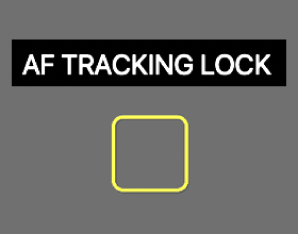
若要关闭“自动对焦跟踪锁定”,请点按黄色闭合方框中间。控制将复原为当前对焦指示器。
【注】设定手动焦点后,Final Cut Pro 可能会移除或重新调整自动焦点。
将焦点锁定到离摄像机特定距离处的点
你可以使用自动对焦锁定将“电影效果”模式片段中的焦点锁定到离摄像机的特定距离处。“自动对焦锁定”允许你将焦点保持在场景中的某个位置上而不受主体移动的影响。例如,如果你将焦点锁定到场景中景内的点,则背景中的模糊主体可在移至中景时对焦,并在随后移向前景时再次变得模糊。
在检视器中,执行以下一项操作:
在当前播放头位置和下一个手动焦点(或者片段结束处)之间设定固定焦点:将指针移到场景中想要锁定焦点的位置处的点,按住鼠标键,然后松开。
“自动对焦锁定”控制(带刻度标记的黄色小方形)显示在检视器中,指示了离摄像机的距离。手动焦点将添加到时间线中片段的电影效果编辑器中,且后续的自动焦点将被覆盖。

焦点会保持在离摄像机特定距离处,直至下一个手动焦点出现(或片段结束)。
在当前播放头位置和下一个手动或自动焦点(或者片段结束处)之间设定固定焦点:将指针移到场景中想要锁定焦点的位置处的点,然后点按一下。
带短刻度标记的黄色小方形显示在检视器中,并且手动焦点将添加到时间线中片段的电影效果编辑器中。
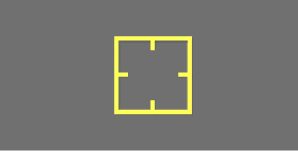
焦点会保持,直至下一个手动或自动焦点出现(或者片段结束)。
【注】如果将焦点锁定到片段景深范围之外的场景中的点,“自动对焦锁定”不会对焦到该点。
删除手动焦点
在焦点间导航
下载本手册:PDF